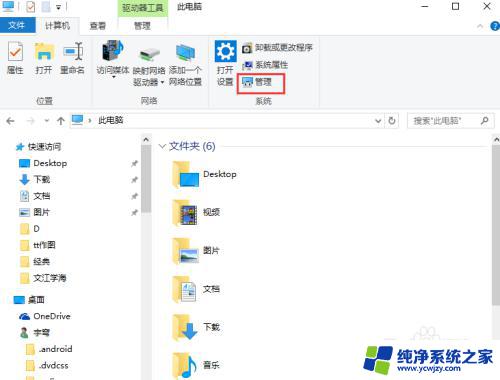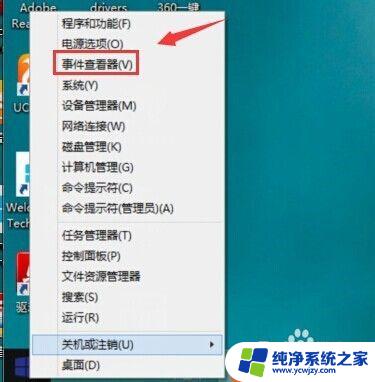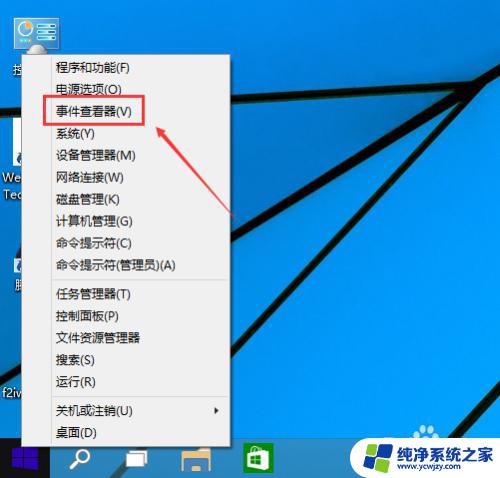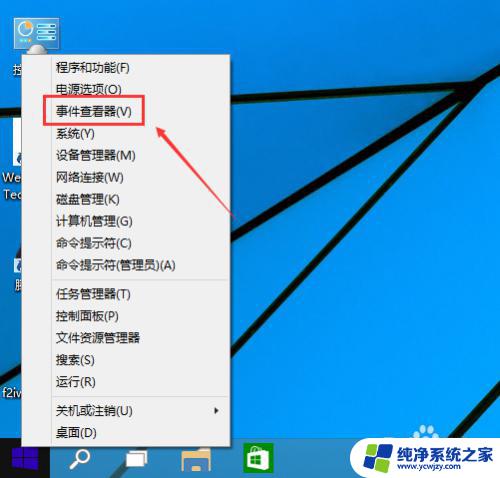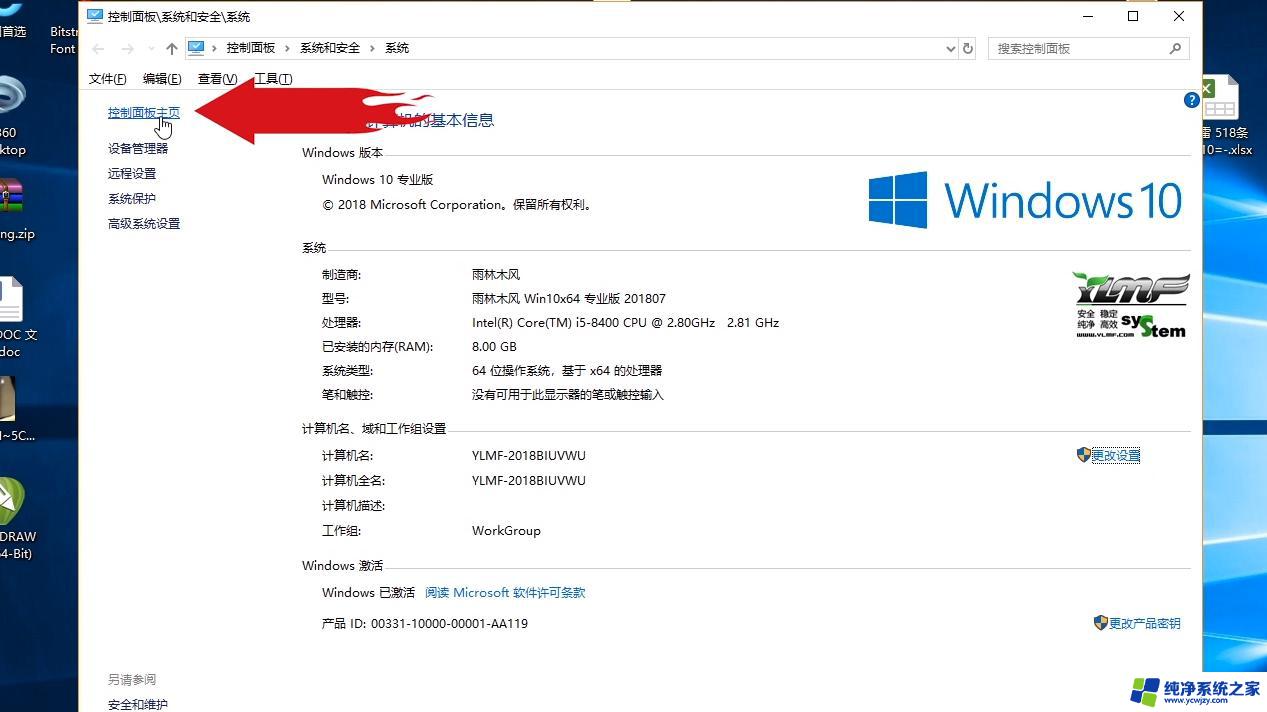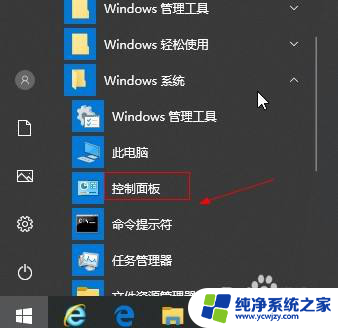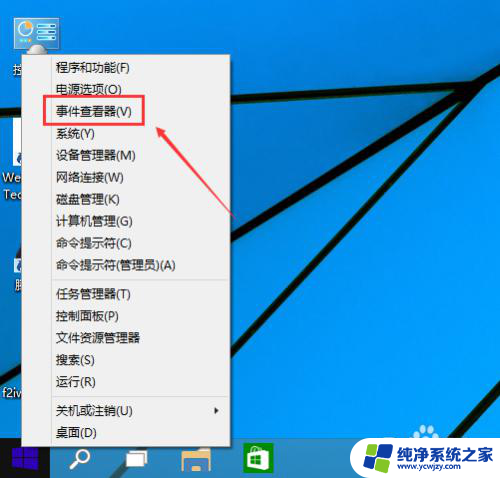如何查看win10日志 Win10系统日志查看步骤
在使用Win10系统时,我们经常会遇到各种问题,如程序崩溃、系统错误等,为了解决这些问题,我们需要查看系统日志以了解具体的错误信息和原因。如何查看Win10日志呢?在本文中我们将介绍一些简单的步骤,帮助您轻松查看Win10系统日志。通过查看系统日志,您可以更好地了解系统运行情况,及时排查问题,保证系统的稳定性和安全性。接下来让我们一起来了解具体的操作步骤吧!
方法如下:
1.在Win10系统里右键开始菜单,选择事件查看器,如下图所示。
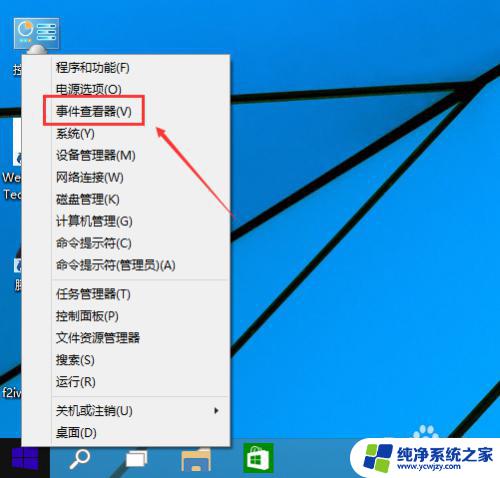
2.在事件查看器里点击Windows日志,如下图所示。
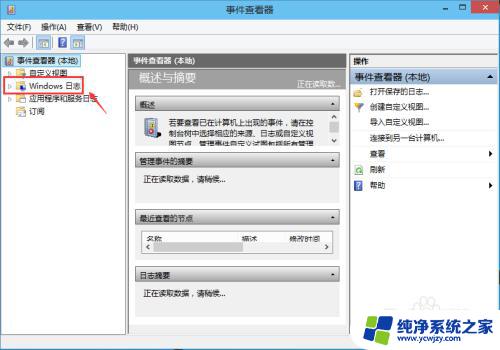
3.在这里可以按分类点击查看日志,在日志查看器的左边有应用程序日志。安全日志,设置日志,系统日志等等,系统错误一般都在系统选项里,应用程序错误在应用程序选项里,如下图所示。
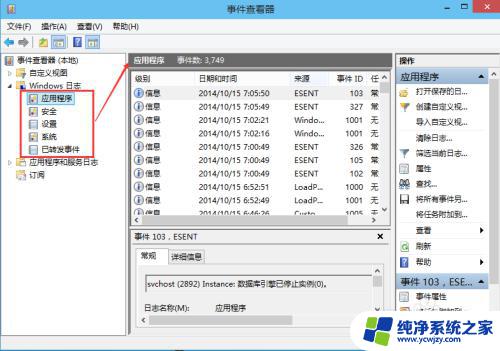
4.可以选择某一条系统日志点击右键,选择事件熟悉查看更详细的内容。如下图所示。
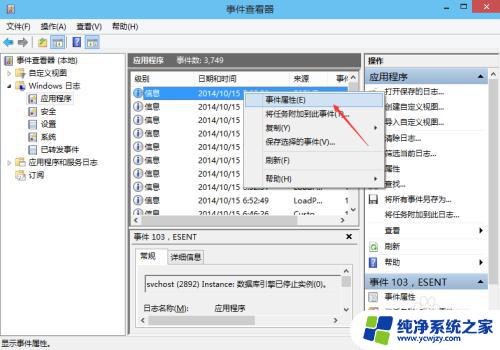
5.在打开的事件属性里,可以查看到详细的信息。点击复制可以把系统日志拷贝出去,如下图所示。
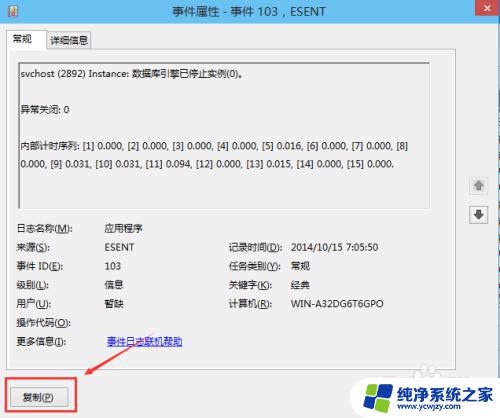
6.在事件查看器的右边栏可以对日志进行快捷键操作,如下图所示。
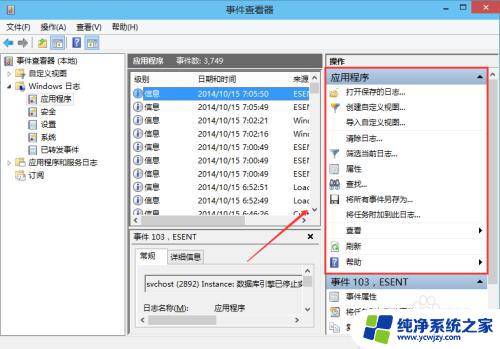
以上就是查看win10日志的方法,如果你遇到同样的问题,可以参照这个方法进行处理,希望这篇文章对你有所帮助。